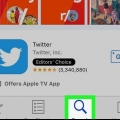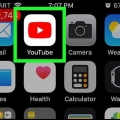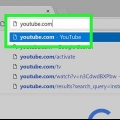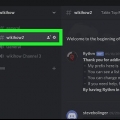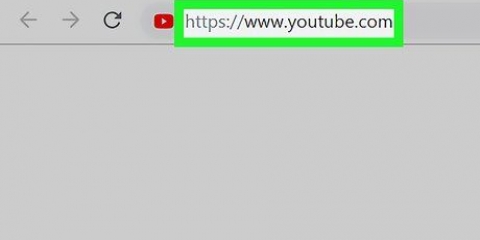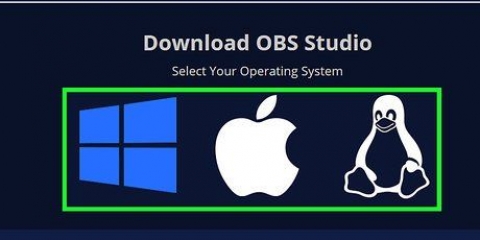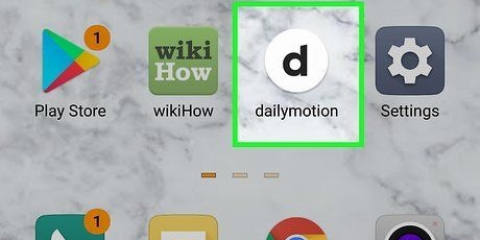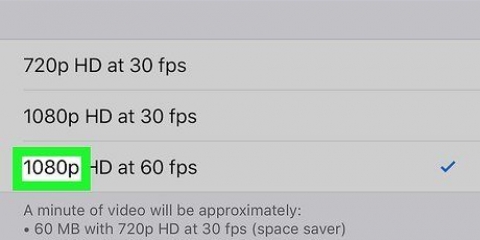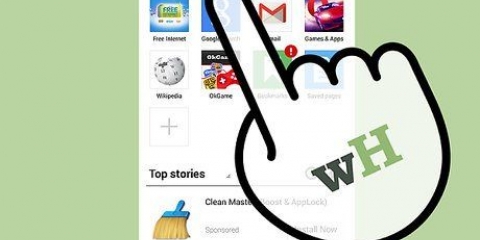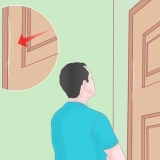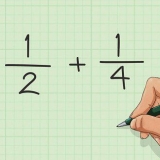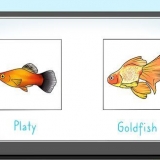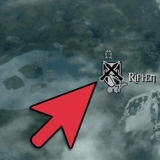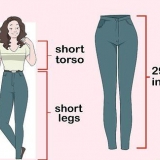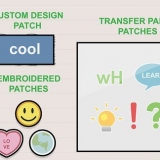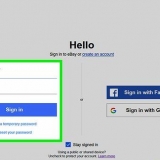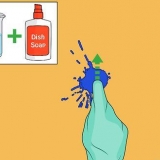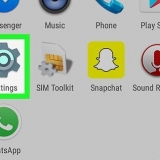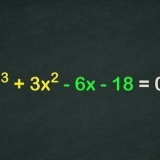Kopier link: Denne mulighed giver dig mulighed for at kopiere og indsætte videoens URL på sociale medier, i en e-mail, et websted eller et dokument. Når du har trykket på det, skal du gå til det sted, hvor du vil indsætte URL`en, trykke og holde på skrivefeltet, og derefter trykke på at holde. Du kan dele opslaget på flere måder. facebook: Brug følgende trin til at sende videoen til Facebook: Klik på Facebook-ikonet for automatisk at tilføje videoens URL til et Facebook-opslag. Vælg, hvem du vil dele videoen med (f.eks. offentligheden, venner, venners venner, bare mig osv.) Trykke på Steder på Android eller Næste efterfulgt af Dele på iPhone og iPad. E-mail: Brug følgende trin til at sende videoen via e-mail: Trykke på E-mail eller et specifikt e-mail-appikon (f.eks. Gmail eller Outlook). Indtast modtagerens e-mailadresse i feltet Til. Indtast en besked, hvis det ønskes. Trykke på Sende, eller den pil op, hvis det papir fly ikon. Tryk på ikonet for din smartphones beskedapp. Indtast modtagerens navn eller nummer. Trykke på Sende, det pil op hvis det papir fly ikon.



Sådan kopieres: Denne mulighed giver dig mulighed for at indsætte videoens URL i en e-mail, et opslag på sociale medier, en privat besked eller et tekstdokument. Brug følgende trin til at kopiere og indsætte videoens URL: Klik på at kopiere ud for videoens URL under de andre delingsmuligheder. Gå til en e-mail, privat besked, indlæg på sociale medier, webforum eller tekstdokument, hvor du vil indsætte linket. Højreklik, hvor du vil indsætte linket i meddelelsen, og klik At holde. Del opslaget som du vil. facebook: Brug følgende trin til at dele videoen på Facebook: Klik på den facebook-ikon. Vælg, hvor du vil dele videoen (f.eks. tidslinje, gruppe, privat besked, vens tidslinje osv.) Klik på alternativknappen ved siden af nyhedsstrøm eller din historie. Brug rullemenuen til højre for at vælge, hvem der kan se videoen (f.eks. offentligheden, venner, venners venner osv.) Klik på Send til Facebook. Integrer URL`en på et websted. Brug følgende trin til at indlejre videoens URL i en HTML-fil eller et webindlæg, der understøtter HTML. Klik på Vedlægge. Klik på kopi for at kopiere koden. Åbn en html-fil. Højreklik og klik At holde hvor du vil poste video








Klik på Vælg filer. Klik på en videofil for at vælge den. Klik på At åbne.

Klik på Upload thumbnail. Klik på et billede, du vil bruge som et miniaturebillede. Klik på At åbne.



">
Del videoer på youtube
Indhold
YouTube tilbyder brugere flere måder at dele videoer på. Du kan sende en sms, e-mail eller poste et link på sociale medier via YouTubes mobilapp og hjemmeside. Du kan dele alle videoer, du kan finde på YouTube, inklusive dine egne videoer, du uploader. Denne vejledning viser dig, hvordan du deler en YouTube-video på en computer, telefon eller tablet.
Trin
Metode 1 af 4: Del en video på en smartphone eller tablet

2. Søg efter en video. Tryk på forstørrelsesglasikonet i øverste højre hjørne af YouTube, og indtast dine søgetermer. Dette viser en liste over matchende søgeresultater.

3. Rul gennem resultaterne, og tryk på den video, du vil dele. Dette afspiller videoen i YouTube-appen.

5. Tryk på en delingsmetode. Der er en række muligheder, du kan bruge til at dele en video. Brug en af følgende muligheder for at dele en video:
Twitter: For at dele en video i et tweet skal du trykke på Twitter-ikonet, indtaste noget tekst, hvis du vil, og trykke på Tweet.
Beskeder: Med denne mulighed kan du sende videoens URL som SMS. Brug følgende trin til at sende en tekst til videoen:
Andre apps: Du kan dele en YouTube-video via andre apps installeret på din smartphone eller tablet. Disse inkluderer Instagram, Facebook Messenger, Whatsapp, Snapchat, Reddit og mere. Bare tryk på appikonet, du vil dele videoen med.
Metode 2 af 4: Del et link til en video på en computer

2. Søg efter en video. Klik på søgefeltet øverst på siden, og indtast et videonavn, emne, nøgleord eller noget andet.

3. Rul gennem resultaterne, og klik på den video, du vil dele. Afspiller videoen på YouTube.

5. Klik på ikonet for den platform, du vil bruge. Platformen åbner i et nyt vindue. Herfra kan du dele videoen med dine venner. Indstillinger inkluderer Facebook, Twitter, Blogger, Tumblr, Reddit og mere.

6. Del videoen. Brug en af følgende muligheder for at dele videoen:
E-mail: Klik på E-mail for at sende videoen ved hjælp af dit standard e-mailprogram. Indtast blot modtageren, skriv et emne og besked og klik Sende.
Twitter: For at dele i et tweet, klik på det Twitter-ikonet, indtast indholdet af dit tweet, og tryk på Tweet.
Brug andre apps. Der er andre apps, hvor du kan dele YouTube-videoer. Disse inkluderer Reddit, Blogger, Pinterest, LinkedIn og mere.
Metode 3 af 4: Del en personlig video på en smartphone eller tablet

2. Tryk på kameraikonet. Det er i øverste højre hjørne af YouTube-appen. Denne app viser videoer på din telefon eller din tablets galleri eller kamerarulle.

4. Vælg, hvor videoen starter og stopper (valgfrit). For at vælge, hvor videoen starter og stopper, skal du trække de hvide linjer på venstre og højre side af videoens tidslinje til det sted, hvor du vil have videoen til at starte og stoppe. Videoens tidslinje er under videoens forhåndsvisning.

5. Tilføj en titel og beskrivelse. For at tilføje en videotitel og beskrivelse skal du rulle ned og skrive en titel på linjen, hvor der står `Titel`. Skriv derefter en beskrivelse af videoen på linjen, der lyder `Beskrivelse`.

7. Trykke påupload. Det er i øverste højre hjørne. Dette vil uploade videoen.

8. Tryk på videoen. Når videoen er færdig med at uploade og behandle, kan du trykke på videoen for at se den i YouTube-appen.

10. . Når videoen er uploadet til YouTube, kan du dele videoen ved hjælp af de standardmetoder, du bruger til at dele enhver anden YouTube-video på en smartphone eller tablet.
Metode 4 af 4: Del en personlig video til en computer

1. Gå tilhttps://www.Youtube.dk/ i en webbrowser. Du kan bruge enhver webbrowser på pc eller Mac.

3. Klik på ikonet, der ligner et videokamera med et plustegn (+). Det er i øverste højre hjørne. Dette viser en valgmenu.

4. Klik påUpload video. Træk en videofil til vinduet i midten af websiden, eller brug følgende trin til at uploade en videofil:

6. Indtast en beskrivelse af videoen. Brug den store boks mærket "Beskrivelse" til at skrive en kort beskrivelse af videoen.

7. Vælg et miniaturebillede til videoen. Dette er det billede, folk ser, når din video vises i søgeresultaterne på YouTube. Du kan klikke på et af billederne under "Thumbnails" for at bruge en ramme fra videoen som et miniaturebillede eller bruge en af følgende muligheder for at uploade et brugerdefineret miniaturebillede:

9. Klik påNæste. Det er i nederste højre hjørne. Klik på dette, når du er færdig med at indtaste videodetaljerne.

10. Klik igenNæste. Det er i nederste højre hjørne. Klik på for at tilføje et slutkort eller videokort til din film Tilføj slutskærme eller Tilføj kort klik og følg instruktionerne for at tilføje slutkort og in-videokort. Ellers klik Næste at gå videre til.

12. Klik påAt publisere. Dette er den blå knap i nederste højre hjørne. Dette vil offentliggøre din video på YouTube.
Du kan også klikke Ordning og brug rullemenuen til at vælge en dato og et klokkeslæt for, hvornår videoen udgives. Klik derefter på Ordning i nederste højre hjørne.

13. . Nu hvor videoen er blevet uploadet til YouTube, kan du bruge den normale delingsproces til at dele videoen via e-mail, sociale medier, privat besked eller enhver anden foretrukken metode.
Artikler om emnet "Del videoer på youtube"
Оцените, пожалуйста статью
Populær